12 modi per correggere le GIF Discord che non funzionano – TechCult
Varie / / April 07, 2023
Che si tratti di una chiamata Discord o di una chat, puoi esprimere davvero bene le tue emozioni. Tutto grazie alle GIF Discord che aiutano gli utenti a esprimere le proprie emozioni in modo facile e veloce. Tuttavia, a volte queste GIF sembrano non funzionare, anche dopo i recenti aggiornamenti dell'app. Se stai anche lottando con le GIF Discord che non funzionano, sei arrivato sulla pagina giusta. In questa guida scoprirai perché le GIF non funzionano su Discord e alcuni metodi semplici e fattibili che possono aiutarti a sbarazzarti di questo evento. Quindi, leggi fino alla fine per conoscere tutte le correzioni utili.
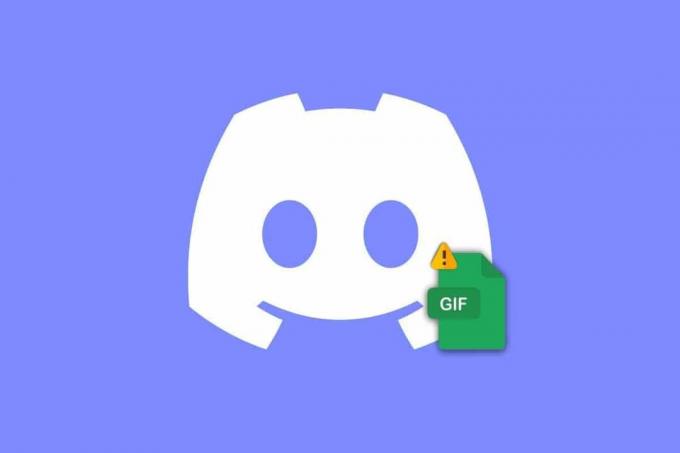
Sommario
Come correggere le GIF Discord che non funzionano
Discord consente agli utenti di inviare e ricevere GIF (Graphics Interchange Format) nelle loro chat e messaggi. Puoi risolvere i problemi della tua connessione di rete e mantenere aggiornata l'app Discord per risolvere il problema con Discord GIF che non funziona. Continua a leggere questa guida per conoscere i metodi completi di risoluzione dei problemi per risolvere il suddetto problema.
Risposta rapida
Prova a disabilitare l'accelerazione hardware e aggiorna l'app Discord per risolvere il problema con Discord GIF che non funziona. Puoi anche cancellare i dati della cache di Discord.
Perché le GIF Discord non funzionano?
Su Discord, le GIF potrebbero smettere di muoversi o caricarsi mentre stai chattando per una serie di motivi. Alcuni di questi importanti motivi sono elencati di seguito:
- Problemi di connessione a Internet.
- Caricamento di GIF più grandi della dimensione richiesta.
- Estensione del file GIF errata.
- Cache dell'app Discord danneggiata.
- Versione obsoleta dell'app Discord.
- Impostazione movimento ridotto attivata.
- Caricamento di GIF senza abbonamento a Discord.
Le GIF Discord che non possono essere caricate sulla tua chat sono qualcosa con cui la maggior parte degli utenti della piattaforma ha difficoltà. Se anche tu sei uno di loro, alcuni dei metodi di risoluzione dei problemi indicati di seguito ti aiuteranno a risolvere facilmente il problema. Quindi, iniziamo provando il primo metodo:
Metodo 1: garantire una forte connessione Internet
Il problema di connettività Internet è uno dei motivi più comuni che impediscono il caricamento delle GIF. Pertanto, dovresti cercare una connessione Internet instabile o debole sul tuo dispositivo. Se riscontri un problema di questo tipo, fai riferimento alla nostra guida su Connessione Internet lenta? 10 modi per velocizzare Internet! per maggiori informazioni.

Metodo 2: riavvia l'app Discord
L'utilizzo dell'applicazione Discord su un computer può aumentare le possibilità che le app in background interferiscano con il funzionamento di Discord e, di conseguenza, le GIF Discord non funzionino. Quindi, per evitare questo problema, riavvia l'app Discord sul tuo dispositivo. Questo può essere fatto terminando i processi relativi a Discord in Task Manager. Puoi controllare la nostra guida su Come terminare un'attività in Windows 10 per quello.

Dopo aver chiuso il funzionamento dell'applicazione Discord, puoi riavviarla sul tuo PC e verificare se le GIF ora funzionano correttamente.
Leggi anche:Come accedere a un server Discord con un collegamento scaduto
Metodo 3: Accedi nuovamente a Discord
Ci sono momenti in cui i server Discord e il tuo account non si sincronizzano correttamente, il che può causare il malfunzionamento dell'app, in questo caso con l'impossibilità di caricare le GIF. Quindi, puoi provare ad accedere nuovamente al tuo account Discord per risolvere questo problema.
1. Colpire il Tasto Windows, tipo Discordiae fare clic su Aprire.

2. Ora, fai clic sul icona dell'ingranaggio delle impostazioni in basso per aprire il Impostazioni utente dell'app.

3. Successivamente, fai clic su Disconnettersi in fondo.
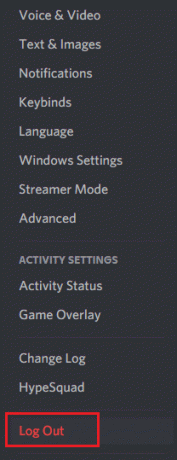
4. Quindi, fare clic su Disconnettersi sul messaggio di richiesta.
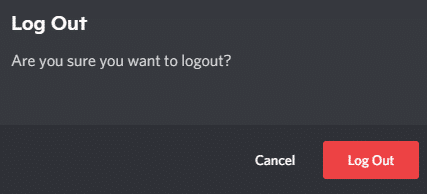
5. Infine, avvia di nuovo Discord su effettuare nuovamente l'accesso.

Leggi anche:Come cambiare il colore del nome utente su Discord
Metodo 4: aggiorna Discord
Gli aggiornamenti delle app di Discord sono essenziali per l'installazione regolare poiché vengono forniti con aggiornamenti delle prestazioni e diverse correzioni di bug. Se ti stai chiedendo perché le GIF non funzionano su Discord, potrebbe essere dovuto a un'app obsoleta. Quindi, aggiorna Discord sul tuo PC Windows con l'aiuto delle istruzioni fornite di seguito:
1. Sul tuo PC, premi il Tasto Windows, tipo %LocalAppData%e fare clic su Aprire.

2. Ora, individua il Discordia cartella e fare doppio clic su di essa.
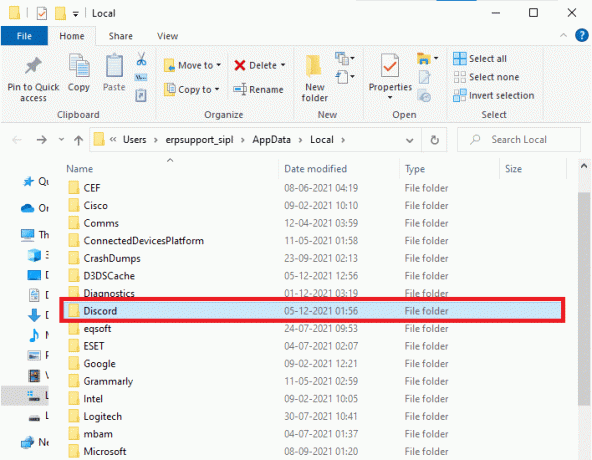
3. Quindi, fare doppio clic su Aggiornamento opzione e attendi che venga installato sul tuo dispositivo.
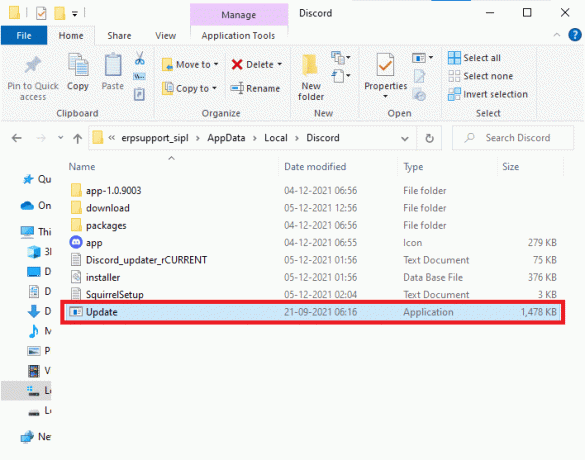
Una volta installato l'aggiornamento, avvia Discord e controlla se le GIF ora funzionano correttamente.
Metodo 5: Cancella Discord Cache
Cancellare i file della cache di Discord che si sono accumulati nel tempo è un altro modo con cui puoi risolvere i problemi di caricamento delle GIF sulla piattaforma. Questi file di cache si corrompono nel tempo e possono anche impedire a Discord di funzionare correttamente. Pertanto, dovresti cancellare i file della cache di Discord come indicato di seguito:
1. Innanzitutto, premi Tasti Windows + R insieme per aprire il Correre la finestra di dialogo.
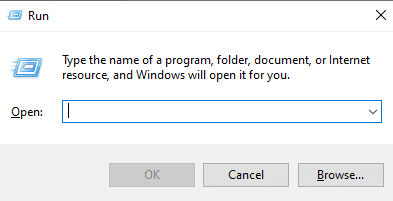
2. Ora digita %APPDATA%/Discord/Cache nella scatola e premi il Tasto Invio.
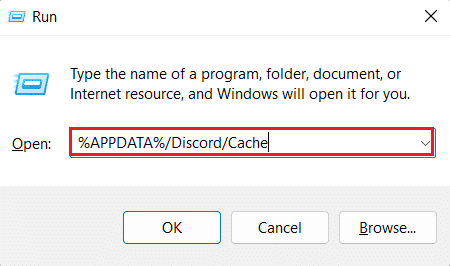
3. Quindi, seleziona tutti i files e colpisci il eliminare pulsante per rimuoverli.
Infine, avvia il Discordia app per verificare se il problema GIF è stato risolto.
Leggi anche:Come cambiare l'età su Discord
Metodo 6: ridimensiona le GIF
La dimensione del file GIF è della massima importanza quando si tratta di inviare GIF sulla chat Discord. Il limite per inviare GIF emoji su Discord è di 256Kb. Per gli avatar animati, il limite massimo è di 8 MB. Pertanto, se riscontri problemi durante l'invio di GIF, assicurati di non superare questo limite. Puoi correggere le GIF Discord che non funzionano ridimensionando la GIF. Per farlo, seleziona 256kb per GIF emoji E 8 MB per GIF avatar.
Metodo 7: Riproduci GIF automaticamente
Le GIF potrebbero anche non funzionare sulla chat di Discord se la funzione di riproduzione automatica viene disattivata automaticamente. Questo di solito accade dopo un aggiornamento. Quindi, puoi attivare manualmente questa opzione se è stata disattivata con l'aiuto dei seguenti passaggi:
1. Apri il Discordia app sul tuo computer.
2. Ora, seleziona il icona delle impostazioni nella parte inferiore dello schermo.

3. Quindi, fare clic sul Accessibilità opzione dal riquadro di sinistra.
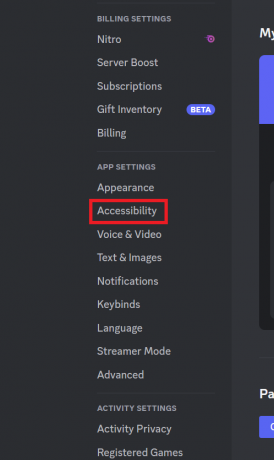
4. Ora, attiva Riproduci automaticamente GIF quando Discord è focalizzato E Riproduci emoji animati.
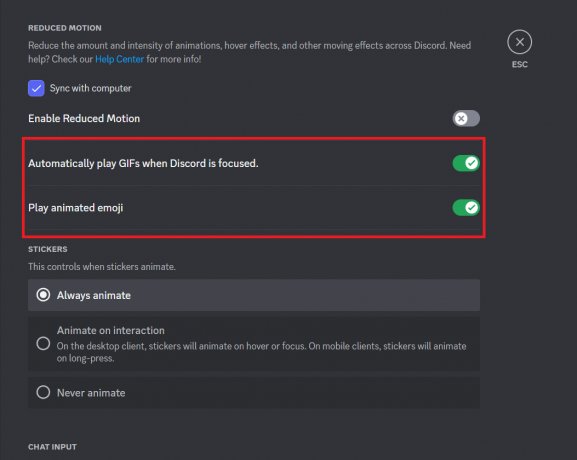
Ora puoi inviare GIF senza problemi.
Leggi anche:Fix Discord Email è già un errore registrato
Metodo 8: disattivare Riduci movimento
Riducendo Motion on Discord diminuisce la quantità e l'intensità delle animazioni. Insieme ad esso, questo movimento, se attivato, influenza anche gli effetti al passaggio del mouse e altri effetti di movimento su Discord. Quindi, per sbarazzarti delle GIF Discord che non funzionano, disattiva l'opzione Riduci movimento sulla piattaforma con l'aiuto dei passaggi indicati di seguito:
1. Apri il Impostazioni dell'account Discord sul tuo PC.

2. Quindi, apri il file Accessibilità scheda dal riquadro di sinistra.
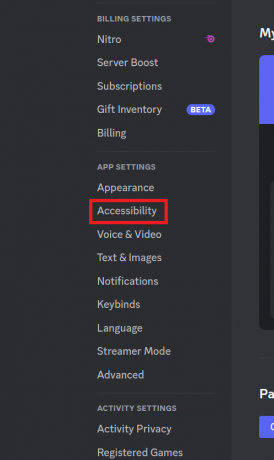
3. Ora, disattivare Abilita movimento ridotto.

Metodo 9: carica GIF come file
Nel caso in cui tu stia ancora lottando per far funzionare le GIF su Discord, puoi anche caricarle come file. I server Discord possono erroneamente considerare una GIF come un'immagine quando viene caricata dalla galleria. Pertanto, caricarli come file potrebbe aiutarti a risolvere il problema.
Metodo 10: prova GIF di terze parti
Di solito, gli utenti Discord pubblicano GIF dalla galleria o dal disco rigido. Dopo un aggiornamento dell'app, potresti incontrare difficoltà nel caricare GIF da queste posizioni. Pertanto, se stai riflettendo sul motivo per cui le GIF non funzionano su Discord, il motivo potrebbe essere la posizione. Quindi, prova a utilizzare l'app GIF in una situazione del genere. Ci sono molte app GIF disponibili su Internet che si integrano bene con Discord. Quindi, se non ne hai ancora provato uno, è il momento di prendere l'aiuto di queste app GIF di terze parti.
Metodo 11: reinstallare Discord
Infine, come ultima risorsa, puoi reinstallare l'applicazione Discord sul tuo sistema. Questo aiuta a scaricare di recente i file delle app di Discord rimuovendo quelli corrotti. Inoltre, la nuova installazione aiuta anche a sbarazzarsi di piccoli bug e glitch nell'app. Quindi, prima disinstalla Discord dal tuo dispositivo e poi procedi con la sua reinstallazione con l'aiuto dei seguenti passaggi:
1. Colpire il Tasti Windows+I insieme per aprire Impostazioni.
2. Quindi, seleziona App impostazioni dall'elenco.
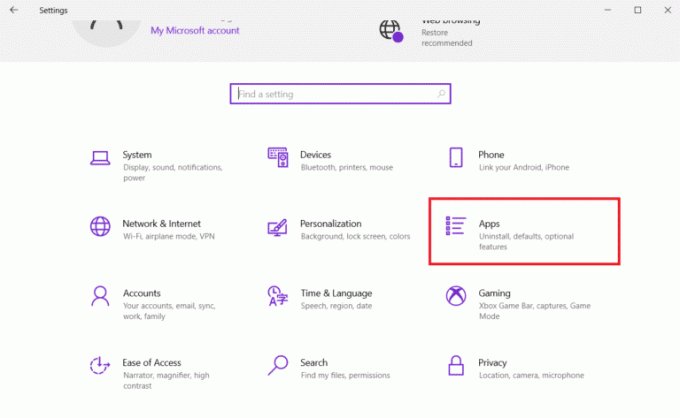
3. Avanti, dentro App e funzionalità, clicca su Discordiae selezionare Disinstalla.
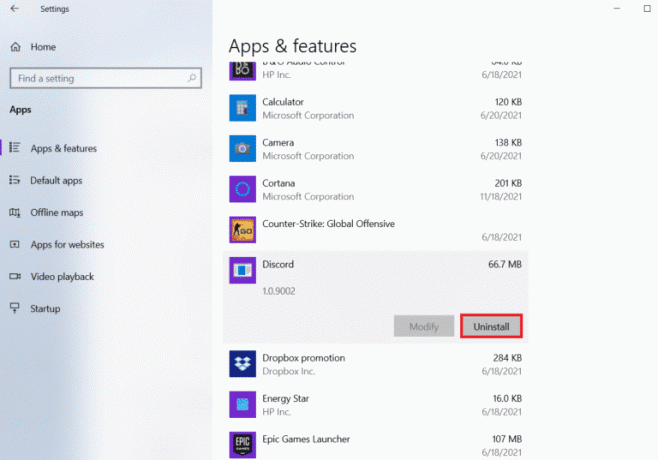
4. Ora, segui il istruzioni sullo schermo per aver rimosso l'app.
5. Una volta fatto, premi il Windows+Echiavi contemporaneamente per aprire Gestore file.
6. Quindi, vai a quanto segue sentiero.
C:\Utenti\NOMEUTENTE\AppData\Local

7. Accedi al Discordia file e fare clic destro su di esso per selezionarlo Eliminare dal menù.

8. Infine, apri il browser per visitare Sito web della discordia e clicca su Scarica per Windows.

9. Quindi, avvia il DiscorSetup.exe file per installarlo sul tuo PC.

Ora puoi avviare Discord per inviare GIF liberamente senza problemi.
Leggi anche:Discord per utilizzare ChatGPT su tutti i server
Metodo 12: utilizzare Discord Web Client
Se stai ancora riscontrando un problema nel caricamento delle GIF sull'app Discord, prova a utilizzare Client web discordia sul tuo sistema per una modifica. Per correggere le GIF Discord che non funzionano, prova a utilizzare un browser per avviare l'applicazione Discord e quindi inviare GIF da essa.

Consigliato:
- Fix Call of Duty MW2 Impossibile aggiornare l'errore della playlist
- Correggi i blocchi di Steam durante l'installazione del gioco
- Come nascondere le parole in discordia
- Come usare Chip Bot su Discord
Questo ci porta alla fine della nostra guida su Le GIF Discord non funzionano. Fateci sapere se avete trovato utile la nostra guida. Inoltre, non dimenticare di menzionare le tue altre domande o suggerimenti lasciandoli nella casella dei commenti qui sotto.
Elon è uno scrittore di tecnologia presso TechCult. Scrive guide pratiche da circa 6 anni e ha trattato molti argomenti. Ama trattare argomenti relativi a Windows, Android e gli ultimi trucchi e suggerimenti.



